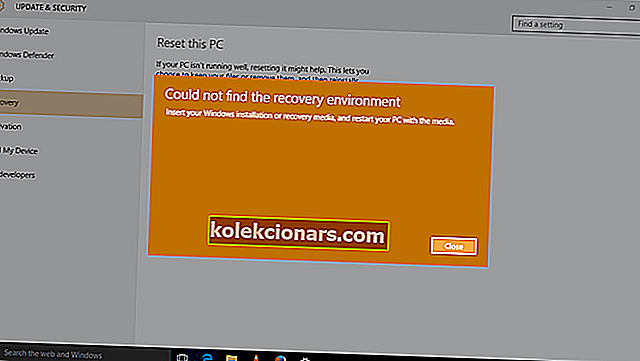- Discord je med igralci igralcev zelo priljubljena aplikacija, saj omogoča boljšo komunikacijo med tekmami.
- Program je brezplačen in ga lahko vsakdo prenese na svoj osebni računalnik, aplikacija pa ponuja prekrivanje v igri.
- Za več člankov o tej neverjetni aplikaciji si oglejte naše namensko vozlišče Discord Fix.
- Če ste igralec igre, si oglejte tudi našo stran o igrah.

Discord je priljubljena VoIP aplikacija, zasnovana za skupnost video igralcev, in ima funkcijo prekrivanja Discord. Nekaterim uporabnikom so morda všeč dodatne funkcije, ki jih ponuja, nekateri pa raje onemogočijo prekrivanje Discord, da ostane čist.
Funkcija prekrivanja Discord omogoča uporabnikom, da med celozaslonsko igro dosežejo druge uporabnike in izvajajo dejavnosti, kot so pošiljanje sporočil, posnetki zaslona in glasovni klepet.
Kot smo že omenili, je prekrivanje Disord za nekatere uporabnike moteče. Na srečo ga je mogoče onemogočiti za vse igre, pa tudi za posamezne naslove.
V tem članku si oglejte, kako v celoti onemogočiti prekrivanje Discord in za posamezne igre v sistemu Windows 10.
Kako onemogočim prekrivanje Discord v sistemu Windows?
1. Onemogoči vse igre

- Zaženite aplikacijo Discord, če se še ne izvaja. Zaženete ga lahko v sistemskem pladnju tako, da dvokliknete ikono Discord.
- Kliknite ikono Uporabniške nastavitve (ikona zobnika).
- V razdelku Nastavitve aplikacije izberite zavihek Prekrivanje .
- Preklopite stikalo, da onemogočite možnost Omogoči prekrivanje v igri .
- Zaženite katero koli igro in preverite, ali so prekrivni sloji onemogočeni.
Če onemogočite možnost prekrivanja v igri, bo prekrivanje izklopljeno iz vseh iger. Če pa želite onemogočiti prekrivanje Discord samo za določeno igro, sledite naslednjim korakom.
Neskladje med zvokom igre? Evo zakaj
2. Onemogočite prekrivanje Discord iz določene igre

- Zaženite Discord iz sistemske vrstice.
- Kliknite ikono Uporabniške nastavitve (ikona zobnika) poleg imena svojega profila.
- V levem podoknu kliknite zavihek Prekrivanje v razdelku Nastavitve aplikacije.
- Prepričajte se, da je omogočena možnost Omogoči prekrivanje v igri .
- Odprite zavihek Game Activity .
- Seznam vseh iger, ki so nameščene v vašem računalniku.
- Če igre niso vidne, kliknite Dodaj!
- Izberite vse igre, za katere želite omogočiti prekrivanje Discord.
- Privzeto je prekrivanje za igre onemogočeno.
- Kliknite ikono Overlay , da omogočite Discord overlay za to igro.
Namesto da funkcijo prekrivanja popolnoma onemogočite, lahko prekrivanje onemogočite in omogočite za nekatere igre. Tako imate na voljo prosojnice za igre, kjer je to dejansko koristno. Poleg tega lahko prilagodite položaj prekrivanja ali jih skrijete, dokler jih ne želite uporabiti.
Če sledite korakom v tem članku, lahko prilagodite ali popolnoma onemogočite prekrivanje Discord v sistemu Windows. Katera od funkcij prekrivanja Discord vam je najbolj všeč? Sporočite nam v komentarjih.
Pogosta vprašanja: Preberite več o prekrivanju Discord
- Kako izklopim prekrivanje Discord?
Zaženite Discord, odprite Uporabniške nastavitve. Odprite zavihek Prekrivanje v razdelku Nastavitve aplikacije. Preklopite stikalo, da Discord preveč onemogočite za vse igre.
- Kako onemogočim prekrivanje Discord v Steamu?
Če želite onemogočiti prekrivanje Discord v Steamu, zaženite Discord in pojdite na Uporabniške nastavitve. Odprite zavihek Overlay in nato izklopite možnost Discover overly. Zaženite Steam, da preverite, ali je prekrivanje onemogočeno.
- Kako popravim prekrivanje Discord?
Če prekrivanje Discord ne deluje, poskusite zagnati aplikacijo Discord kot skrbnik. Nato odprite Discord> Uporabniške nastavitve> Videz in onemogočite strojno pospeševanje. Če težava ni odpravljena, poskusite znova namestiti aplikacijo, da preverite, ali to težavo odpravlja.
- Kako dobim Discord preveč?
Funkcija prekrivanja Discord je privzeto omogočena. Ob predpostavki, da imate nameščeno najnovejšo različico Discord, naredite naslednje. Zaženite Discord in kliknite ikono Gear poleg svojega profila. V razdelku Nastavitve aplikacije kliknite Prekrivanje. Preklopite stikalo pod možnostjo Prekrivanje, da omogočite Discord preveč.